Trong bài đăng mới này như một hướng dẫn thực tế và theo yêu cầu phổ biến, tôi sẽ chỉ cho bạn với sự trợ giúp của một video hướng dẫn, cách chính xác để sử dụng LG Backup, ứng dụng thuộc sở hữu của LG điều gì sẽ giúp chúng tôi tạo và khôi phục các bản sao lưu hoàn chỉnh của toàn bộ thiết bị Android của chúng tôi của thương hiệu Hàn Quốc.
Vì vậy, bây giờ bạn biết, nếu bạn là người dùng sở hữu một trong những thiết bị đầu cuối LG Android này như LG G3, LG Flex, The LG G2 là thiết bị đầu cuối được sử dụng để thực hiện hướng dẫn hoặc bất kỳ kiểu máy LG nào khác có ứng dụng LG Backup, Tôi khuyên bạn không nên để mất chi tiết của video đính kèm ngay trên những dòng này vì nó chắc chắn sẽ có vẻ thú vị nhất đối với bạn.
Chúng ta có thể làm gì với ứng dụng LG Backup?
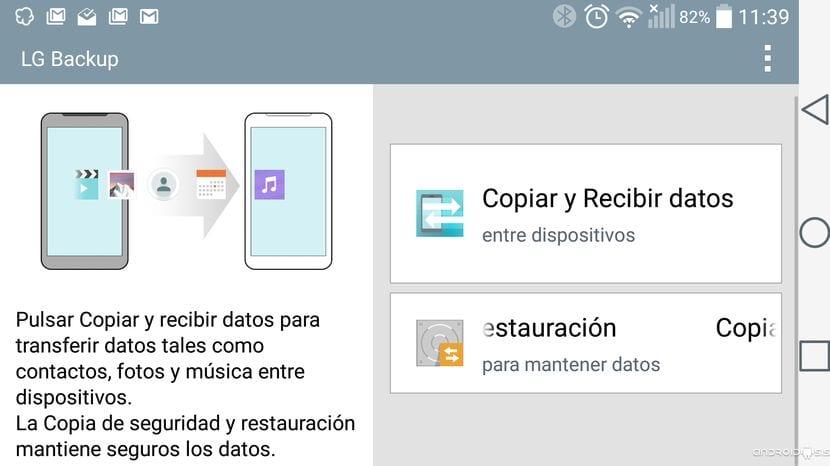
Sao lưu LG là ứng dụng thuộc sở hữu của LG, được cài đặt sẵn theo tiêu chuẩn trên tất cả các mẫu điện thoại thông minh và máy tính bảng chạy hệ điều hành Android do tập đoàn đa quốc gia lớn có trụ sở tại Hàn Quốc sản xuất. A ứng dụng hoặc công cụ tuyệt vời điều gì sẽ giúp chúng tôi tạo bản sao lưu của toàn bộ thiết bị của chúng tôi để có thể khôi phục chúng khi chúng ta cần.
Trong số các tùy chọn nó cung cấp cho chúng tôi Sao lưu LG Trong phiên bản mới nhất của nó, chúng tôi có thể làm nổi bật hai khía cạnh tuyệt vời sau:
1º - Khả năng sao lưu hoặc khôi phục nhanh chóng từ một thiết bị đầu cuối khác của LG

Tùy chọn đầu tiên mà chúng tôi tìm thấy khi mở ứng dụng LG Backup là có thể sao chép và nhận dữ liệu từ một thiết bị đầu cuối khác của thương hiệu LG cũng đã được cài đặt ứng dụng LG Backup. Một tùy chọn được thiết kế đặc biệt cho những người yêu thích vô điều kiện thương hiệu phổ biến của thiết bị Android, cho phép chúng tôi sao chép hoàn toàn một thiết bị LG khác.

Điều này dành cho những người đổi mới các thiết bị đầu cuối luôn tin tưởng thương hiệu Hàn Quốc, một tùy chọn mà chỉ với một nút bấm, chúng ta sẽ rời khỏi thiết bị đầu cuối như chúng ta đã có thiết bị đầu cuối LG cũ.
Thứ 2 - Sao lưu các bản sao trong thiết bị đầu cuối LG của riêng bạn

Đây chắc chắn là tùy chọn mà người dùng LG có nhiều khả năng sử dụng nhất, một tùy chọn cho phép chúng tôi tạo sao lưu vật lý của mọi thứ chúng tôi muốn giữ lại từ thiết bị của mình. Một bản sao lưu mà chúng tôi có thể lưu vào bộ nhớ trong, bộ nhớ lưu trữ SDcard hoặc thậm chí trong phương tiện lưu trữ bên ngoài nhờ khả năng tương thích với kết nối OTG.
Trong tùy chọn này sao lưu và khôi phục, từ đó chúng tôi có thể tạo hoặc khôi phục các bản sao lưu của toàn bộ thiết bị đầu cuối Android của mình, chúng tôi có những Các tùy chọn sao lưu:
- Chọn vị trí sao lưu.
- Sao lưu màn hình chính và màn hình khóa.
- Sao lưu tất cả dữ liệu cá nhân của chúng tôi.
- Sao lưu phương tiện: Ảnh, nhạc, video và tài liệu từ bộ nhớ trong.
- Sao lưu các ứng dụng LG.
- Sao lưu các ứng dụng đã tải xuống.
- Sao lưu các cài đặt.
Bản sao lưu các ứng dụng LG hoặc các ứng dụng đã tải xuống, Chúng là các bản sao lưu được bao gồm trong gói để lưu dữ liệu của chúng. Có nghĩa là, các bản sao lưu này sẽ lưu các ứng dụng như chúng ta đã có tại thời điểm tạo bản sao nói trên, nghĩa là, nếu chúng ta lưu một trò chơi mà chúng ta đã trải qua giai đoạn 25 của 30, khi khôi phục nó, quá trình này sẽ tiếp tục. nơi chúng tôi đã dừng lại hoặc những gì tương tự, sẽ tiếp tục qua giai đoạn 25 của 30.
Điều tương tự cũng sẽ xảy ra với các ứng dụng cần tài khoản hoặc Đăng nhập, những Chúng sẽ được lưu cùng với tất cả dữ liệu của bạn để có thể khôi phục chúng như chúng tôi đã có tại thời điểm tạo bản sao lưu hoặc Sao lưu của họ
Cuối cùng trong LG Backup, chúng tôi có tùy chọn Khôi phục và quản lý tệpTừ đó chúng tôi có thể khôi phục các bản sao lưu của mình được tạo bằng ứng dụng hoặc xóa các bản sao cũ.







Xin chào, tôi đã có phiên bản chính thức 4.4.2 vì tò mò, tôi đã quyết định cài đặt ROM cyanogen 12.1 cho lollipop 5.1.1, nhưng nó không thuyết phục được tôi vì tôi đã loại bỏ điều khiển từ xa nhanh, đài fm, v.v., nhưng tôi đã thực hiện sao lưu, Câu hỏi là: tôi có thể từ khôi phục trở lại KitKat 4.4.2 để thực hiện khôi phục sao lưu không? máy tính của tôi là một lg g2 D805. Cảm ơn bạn
Chào buổi trưa. Một vài ngày trước, điện thoại thông minh LG của tôi đã sao lưu dữ liệu điện thoại di động của tôi. Tôi muốn khôi phục dữ liệu từ bản sao lưu đó vì thiết bị của tôi đã bị đánh cắp và tôi không biết nơi gửi tệp đó, đặc biệt là danh bạ.
Xin chào, nó cũng tạo một bản sao của mạng Wi-Fi mà chúng tôi có trên thiết bị?